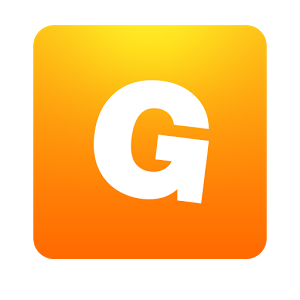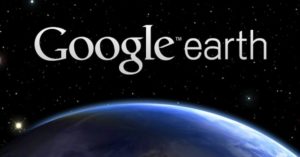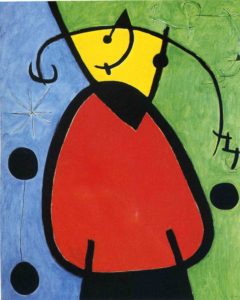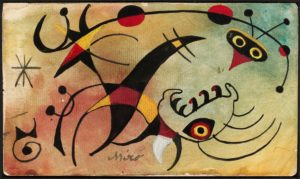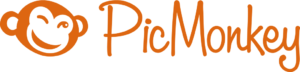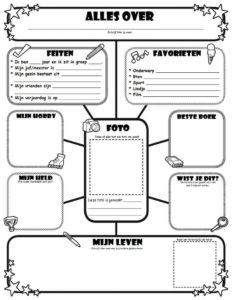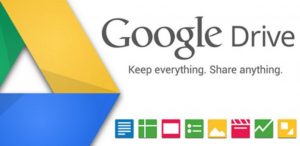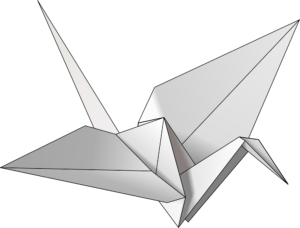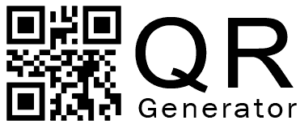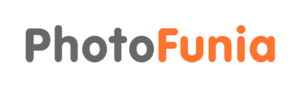bron: zelfkrantmaken.nl
Uitleg
Op zelfkrantmaken.be is het mogelijk om je eigen voorpagina van een krant te maken. Alle onderdelen, behalve het logo van zelfkrantmaken.be, zijn eenvoudig aan te passen door er op te klikken.
Hieronder een korte uitleg van de verschillende onderdelen waarmee je te maken krijgt:
Thema’s
Een thema is een voorbeeldkrant die je kunt gebruiken als basis voor je eigen krant. Als je bijvoorbeeld een verjaardagskrant wilt maken dan kan je het verjaardags thema kiezen. In dit thema zitten al foto’s die te maken hebben met het thema. Je kan daarna alle teksten en foto’s aanpassen, dus je kan er alles van maken wat je wilt.
Teksten
Je kan de teksten in de krant wijzigen door er op te klikken. Je krijgt dan een venster waarin je de huidige tekst kunt aanpassen over vervangen door je eigen tekst. Het resultaat is meteen zichtbaar, dus loopt je tekst uit beeld, dan moet je deze gaan inkorten.
Afbeeldingen
De afbeeldingen in de krant zijn ook te wijzigen door er op te klikken. Je krijgt een venster waarin je je eigen afbeeldingen kunt uploaden. Houd wel rekening met de verhoudingen: Een staande langwerpige foto in een liggend vlak zal niet zo mooi uitkomen als een foto die ligt.
Opslaan
Je wijzigingen worden direct op onze server opgeslagen bij het wijzigen van teksten en foto’s. Als je je krant wilt opslaan is het dus alleen nodig om de link ernaar te onthouden. Je vind deze onder het tabblad ‘Opslaan & Delen‘.
Delen
Wil je je krant delen met je vrienden, maar ze niet de mogelijkheid geven om deze te wijzigen, stuur ze dan de link door die je onder het tabblad ‘Opslaan & Delen‘ vindt.
Publiceren
Je kunt je krant publiceren, zodat deze voor iedereen te bezoeken is. De instellingen hiervoor vind je onder ‘Opslaan & Delen‘ in het menu. Vink de checkbox aan onder ‘Galerij‘ en je krant is live!